Подтверждение выбора автоматической установки
После установки оборудования, следует подтвердить окончание установки средствами Диспетчера устройств (Device Manager).
Чтобы запустить Диспетчер устройств (Device Manager), выполните действия, описанные далее.
1. Откройте Панель управления (Control Panel) и щелкните Производительность и обслуживание (Performance And Maintenance).
2. Щелкните значок Система (System).
3. Перейдите на вкладку Оборудование (Hardware) и шелкните кнопку Диспетчер устройств (Device Manager).
Примечание. Вы также можете запустить Диспетчер устройств (Device Manager) из консоли Управление компьютером (Computer Management). Эта оснастка расположена в разделе Системные программы (System Tools).
В этом окне вы также можете просмотреть установленное оборудование, как показано на рис. 11-3.
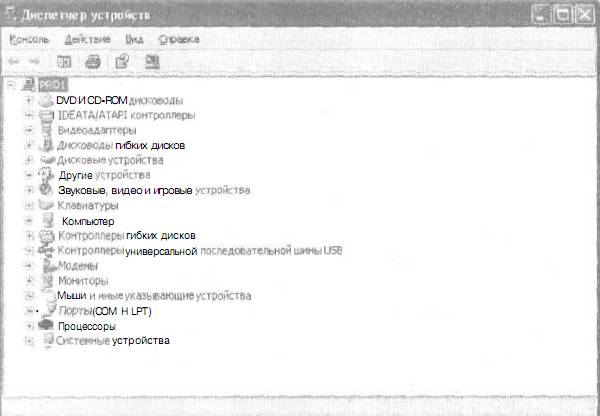
Рис. 11-3. В окне Диспетчер устройств (Device Manager) показаны устройства, сгруппированные по типу
В окне Диспетчер устройств (Device Manager) Windows XP Professional используются значки для распознавания всех установленных устройств. Если в Windows XP Professional нет значка для соответствующего типа оборудования, то вместо значка устройства изображается знак вопроса.
Разверните дерево устройств, чтобы найти недавно установленные аппаратные устройства. Значок устройства указывает, правильно ли работает аппаратное устройство. Вы можете использовать таблицу 11- 1 для определения состояния оборудования.
Таблица 11-1. Состояние оборудования в Диспетчере устройств
(Device Manager)
| Значок | Статус оборудования |
| Обычный значок | Оборудование работает нормально |
| На значке изображен знак «Стоп» | Устройство отключено из-за конфликта оборудования. Для разрешения проблемы шелкните правой кнопкой мыши значок устройства и выберите пункт меню Свойства (Properties). Настройте ресурсы вручную в соответствии с возможностями системы |
| На значке изображен восклицательный знак | Устройство настроено неправильно или отсутствуют драйверы |
|
|
|
Установка оборудования вручную
Для установки оборудования вручную сначала определите, какие ресурсы необходимы для этого устройства. Затем определите, какие ресурсы доступны. В некоторых случаях приходится изменять распределение ресурсов, а иногда и устранять возникающие проблемы.
Определение необходимых ресурсов оборудования
При установке нового оборудования вы должны знать, какие ресурсы может использовать усташ вливаемое оборудование. Для этого следует обратиться к документации для определения ресурсов, необходимых оборудованию, В таблице 11-2 описаны ресурсы, используемые для взаимодействия с операционной системой.
Таблица 11-2. Ресурсы аппаратных устройств
| Ресурсы | Описание |
| Запросы прерывания (IRQ) | Аппаратные устройства используют прерывания для отправки сообщений. Для микропроцессора это запрос на прерыиание (ГКО). В микропроцессоре определяется, какое устройство требует внимания и какого именно. В Windows XP Professional имеется 16 аппаратных прерываний, пронумерованных от 0 до 15, которые назначаются устройствам. Например, в Windows XP Professional прерывание IRQ 1 назначается клавиатуре |
| Порты ввода/вывода (I/O ports) | Порты ввода/вывода являются частью памяти, которую аппаратное устройство использует для взаимо действия с операционной системой. При получении микропроцессором аппаратного прерывания в опе- рационной системе проверяется адрес порта ввода/вывода для получения дополнительной информации о действии, совершаемом аппаратным устройством. Порты ввода/вывода представлены шестнадцатеричным числом |
| Прямой доступ к памяти (DMA) | DMA называются каналы, позволяющие аппаратному устройству, такому, как гибкий диск, получить прямой доступ к памяти без прерывания микропроцессора. Каналы DMA ускоряют доступ к памяти. В Windows ХР Professional имеется 8 каналов DMA, пронумерованных от 0 до 7 |
| Память | Многие аппаратные устройства, такие, как сетевые карты, используют встроенную память или зарезервированную память системы. Эта зарезервированная память недоступна для использования другими устройствами или Windows XP Professional |
|
|
|
Дата добавления: 2018-05-12; просмотров: 335; Мы поможем в написании вашей работы! |

Мы поможем в написании ваших работ!
